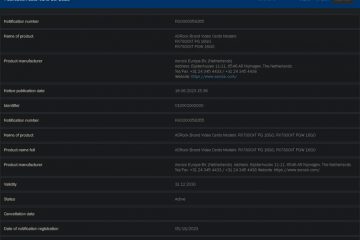Selamat datang ke dunia iOS 17, di mana inovasi memenuhi kesederhanaan. Apple telah mengumumkan kemas kini perisian terbaharu untuk iPhone kesayangan kami dan memberkati kita semua dengan pelbagai ciri dan penambahan baharu.
Walau bagaimanapun, semasa ucaptama, beberapa ciri penting iOS 17 tidak mendapat rakaman yang mencukupi. Jadi, hari ini, kami akan merungkai beberapa petua dan kiat iOS 17 terbaik untuk meningkatkan pengalaman iPhone anda.
Terima Amaran Kandungan Sensitif Penyemakan Imbas Peribadi dalam Safari Bersihkan kod pengesahan secara automatik Gunakan widget Interaktif pada iPhone Kongsi AirTag dalam iOS 17 Ping Apple Watch daripada iPhone Tukar foto menjadi pelekat pada iPhone Orang & Haiwan peliharaan dalam pustaka Foto Cipta Suara Peribadi pada iPhone Kemas kini cuaca hari sebelumnya dalam iOS 17 Hidupkan ciri Kebolehcapaian daripada Carian Spotlight Berbilang Pemasa dalam kategori Penggunaan Data Jam pada iPhone Senyap Mod Fokus dalam iOS 17 Pembesar teks dalam iOS 17 Saiz fon Jam dalam iOS 17 Kemas Kini kepada Apple Music dalam iOS 17 Autolengkap Kod Pengesahan Diterima dalam E-mel Kongsi Kata Laluan dengan Kenalan Dipercayai
1. Terima Amaran Kandungan Sensitif
Apple telah mengambil inisiatif yang terpuji untuk meningkatkan kemesraan kanak-kanak perantinya dengan memperkenalkan ciri Amaran Kandungan Sensitif. Ia memudahkan penyekatan kandungan kesat dengan hanya satu klik, mengakui jumlah besar bahan yang tidak sesuai di internet. Untuk mendayakannya, ikut sahaja kemas kini ini:
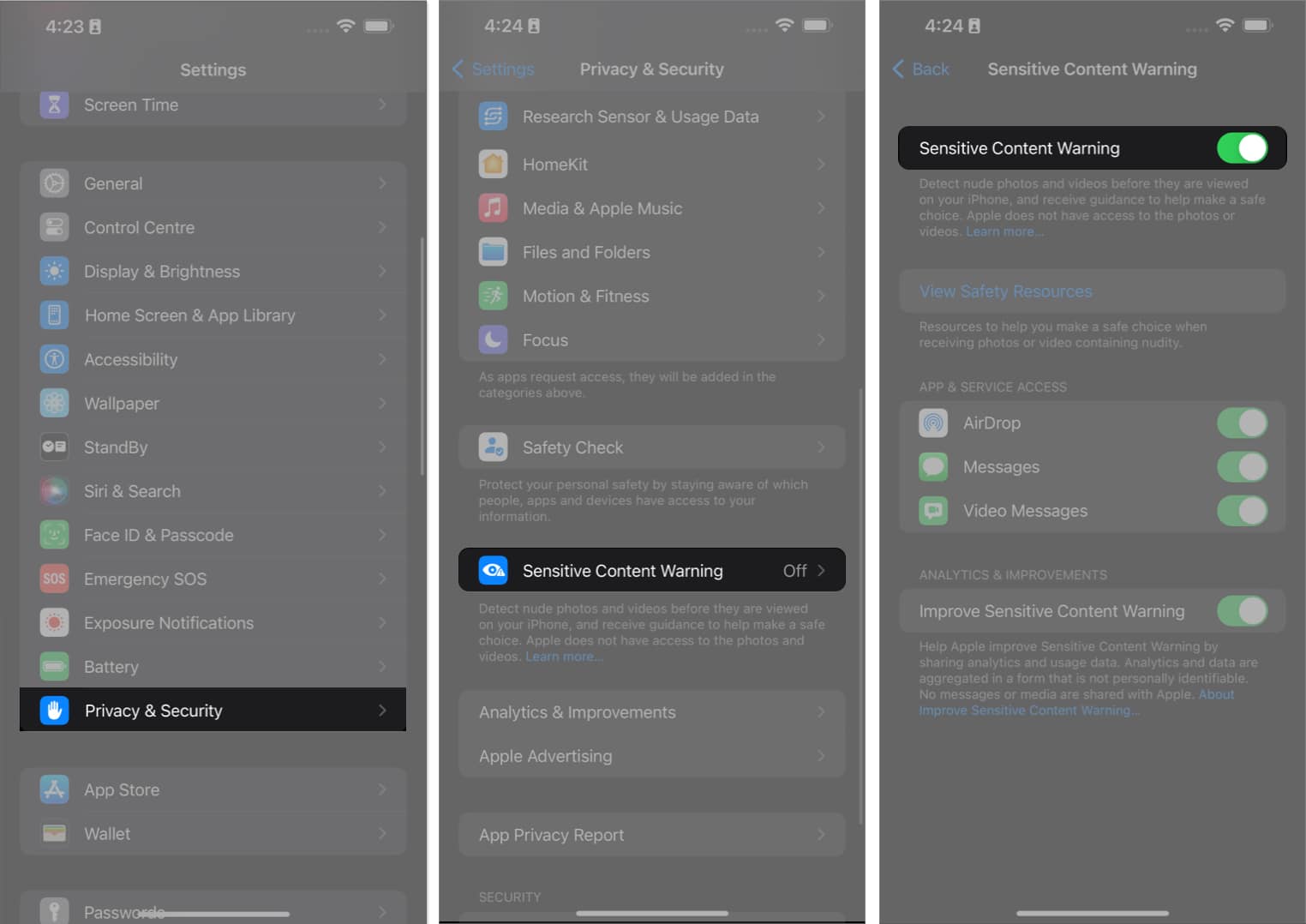 Lancarkan apl Tetapan → Tatal ke bawah ke Privasi & Keselamatan kuat>. Pilih Amaran Kandungan Sensitif → Togol pada Amaran Kandungan Sensitif.
Lancarkan apl Tetapan → Tatal ke bawah ke Privasi & Keselamatan kuat>. Pilih Amaran Kandungan Sensitif → Togol pada Amaran Kandungan Sensitif.
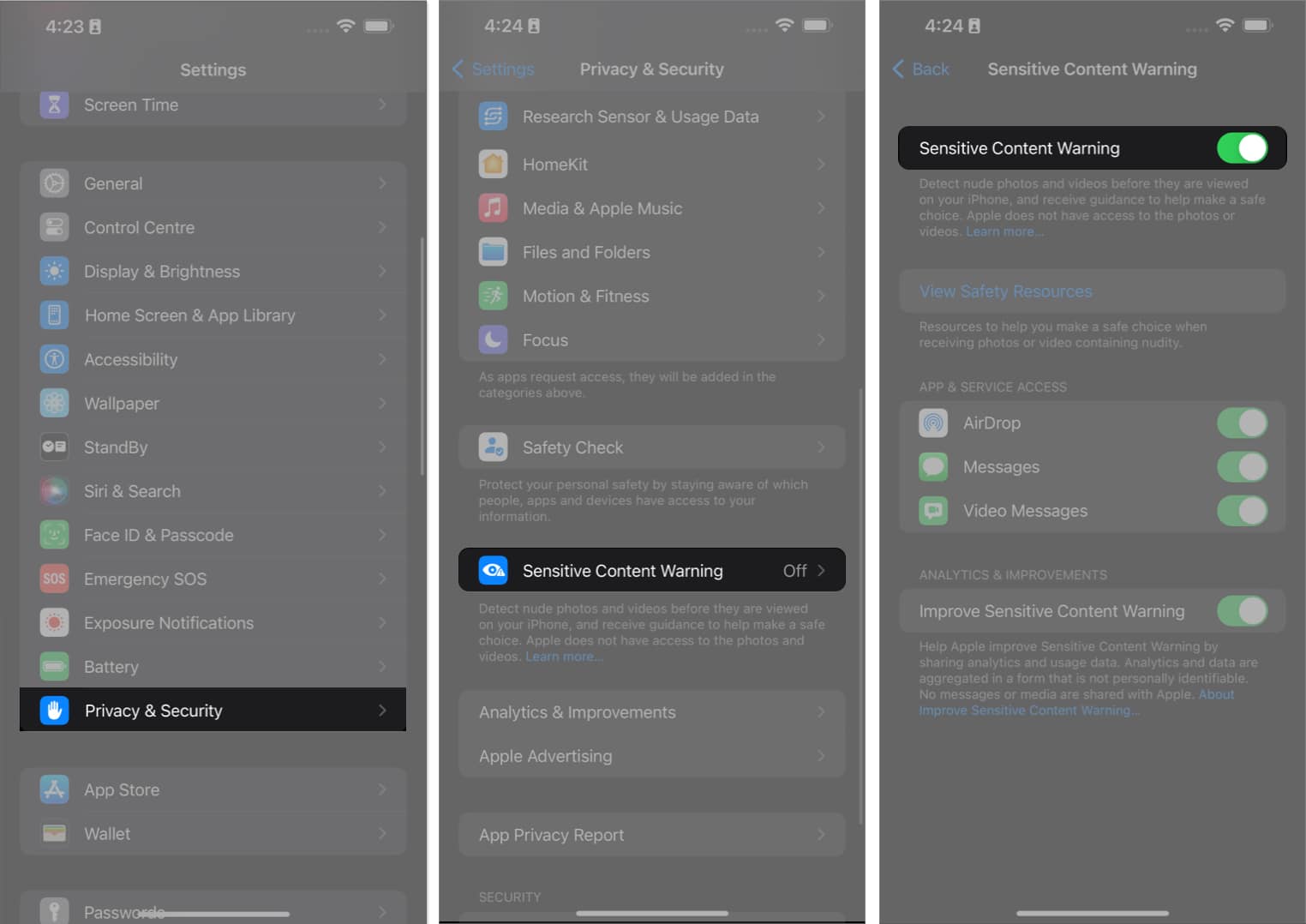 Selanjutnya, anda boleh tentukan Apl & Perkhidmatan yang harus mematuhi tetapan ini. Hanya hidupkan mereka. Apple juga membolehkan anda meningkatkan kebolehbacaan ciri ini dengan menogol pada Tingkatkan Amaran Kandungan Sensitif.
Selanjutnya, anda boleh tentukan Apl & Perkhidmatan yang harus mematuhi tetapan ini. Hanya hidupkan mereka. Apple juga membolehkan anda meningkatkan kebolehbacaan ciri ini dengan menogol pada Tingkatkan Amaran Kandungan Sensitif.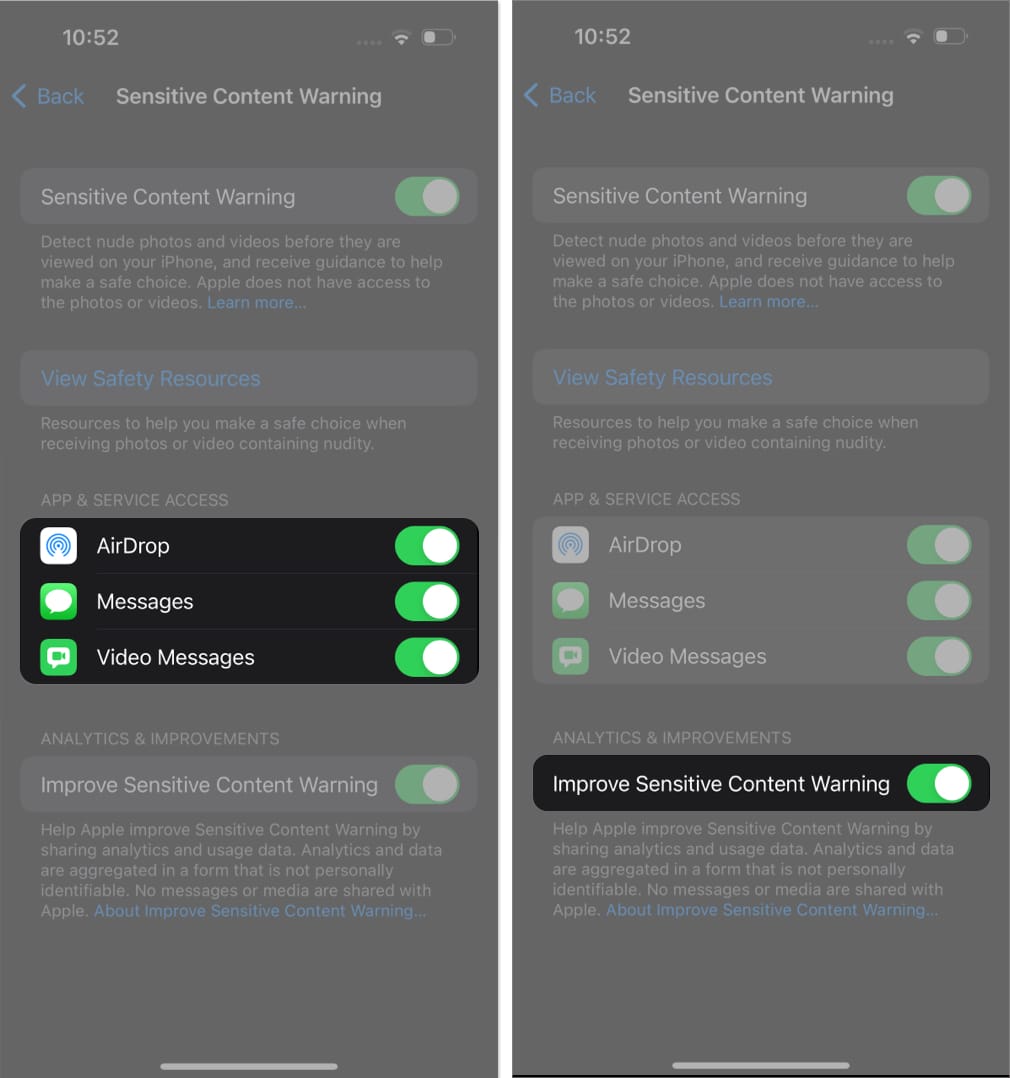
Ciri keselamatan komunikasi ini menggunakan pembelajaran mesin pada peranti untuk mengenal pasti kandungan dewasa dalam AirDrop, Messages dan Video Messages. Selain itu, Apple telah memastikan bahawa ciri ini akan dikira sepenuhnya dalam peranti supaya privasi tidak diambil kira.
2. Penyemakan Imbas Peribadi dalam Safari
Dengan helah iOS 17 ini, anda boleh menghalang pengguna yang tidak dibenarkan daripada mengakses mod Penyemakan Imbas Peribadi Safari. Ia sesuai untuk fanatik Apple yang tidak menginginkan apa-apa selain Safari.
Pergi ke apl Tetapan → Akses Safari. Tatal ke bawah dan togol pada Memerlukan ID Wajah untuk Membuka Kunci Penyemakan Imbas Peribadi. Sekarang, buka Safari pada iPhone anda dan alihkan ke mod Persendirian . Ketik pilihan Buka kunci dan sahkan diri anda untuk menggunakan mod Penyemakan Imbas Peribadi dalam Safari.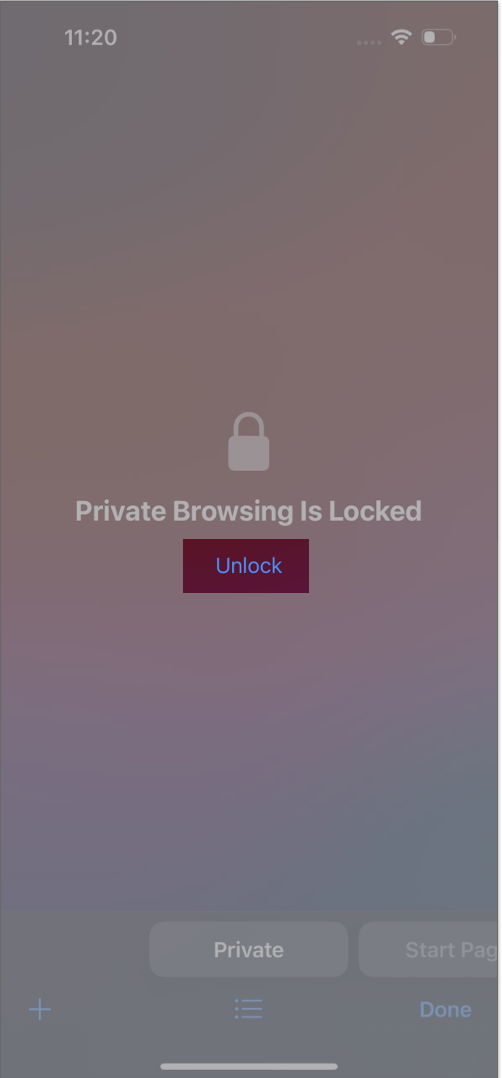
3. Bersihkan kod pengesahan secara automatik
Helah seterusnya dalam pinggan yang dibentangkan oleh iOS 17 ialah tentang mengosongkan kod pengesahan yang digunakan untuk mendaftar dalam apl atau tapak web baharu. Dengan menogol pada ciri baharu ini, anda boleh mengalih keluar kod secara automatik daripada apl Mesej dan Mel selepas memasukkan dengan AutoIsi.
Buka Tetapan. Navigasi ke pilihan Kata Laluan dan masukkan kod laluan peranti jika digesa. Pilih Pilihan Kata Laluan untuk meneruskan → Togol pada Bersihkan Secara Automatik.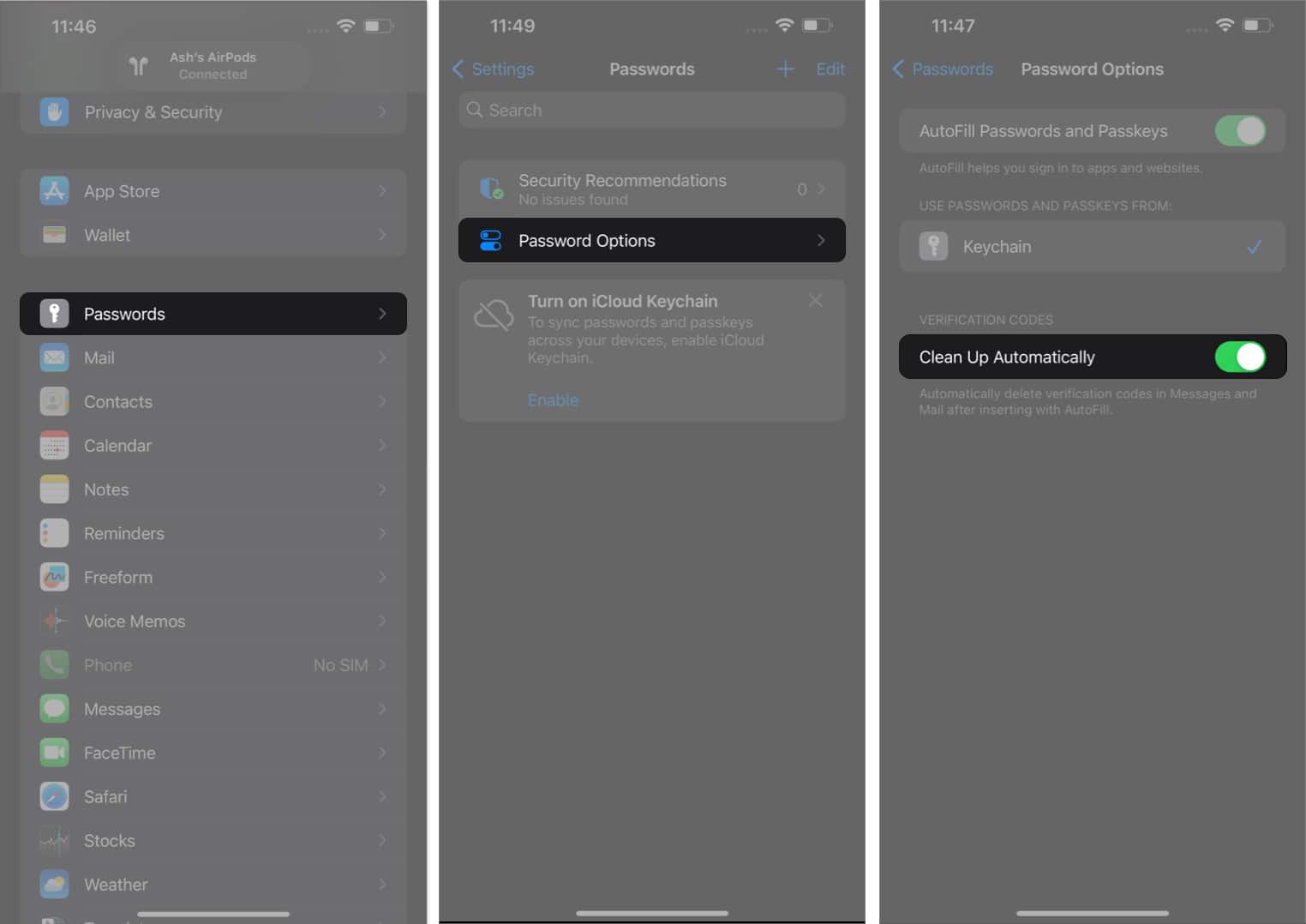
Itu sahaja; anda boleh pergi.
4. Gunakan widget Interaktif pada iPhone
Walaupun acara WWDC23 banyak menumpukan pada widget interaktif untuk macOS, tidak ada menyebut tentang kemas kini serupa untuk iOS. Namun, jangan bermasam muka, kerana pengguna iPhone masih boleh memanfaatkan ciri ini. Walaupun kekurangan penekanan pada widget iOS pada acara itu, iOS sudah menawarkan pelbagai jenis widget yang boleh disesuaikan untuk disesuaikan dengan pilihan pengguna.
Anda boleh mengikut kaedah tradisional menambahkan widget pada skrin utama iPhone anda dan mula menikmati ciri bermanfaat ini. Kemas kini yang disampaikan kepada widget membolehkan anda menukar muzik, mengawal podcast dan memantau cuaca tanpa membuka apl.
5. Kongsi AirTag dalam iOS 17
AirTag telah mengukuhkan dirinya sebagai aksesori yang sangat diperlukan untuk pengguna Apple, meningkatkan pengalaman mereka dalam pelbagai cara. Dan kini, keupayaannya telah mengambil lonjakan yang ketara ke hadapan.
Anda boleh berkongsi AirTag anda dengan pengguna penting dengan menambahkan Apple ID mereka pada profil.
Lancarkan apl Cari Saya pada iPhone anda. Akses menu Item dan pilih Tag Udara yang aktif. Tatal ke bawah untuk mencari pilihan Kongsi AirTag Ini dan ketik Tambah Orang. Ketik Teruskan apabila digesa.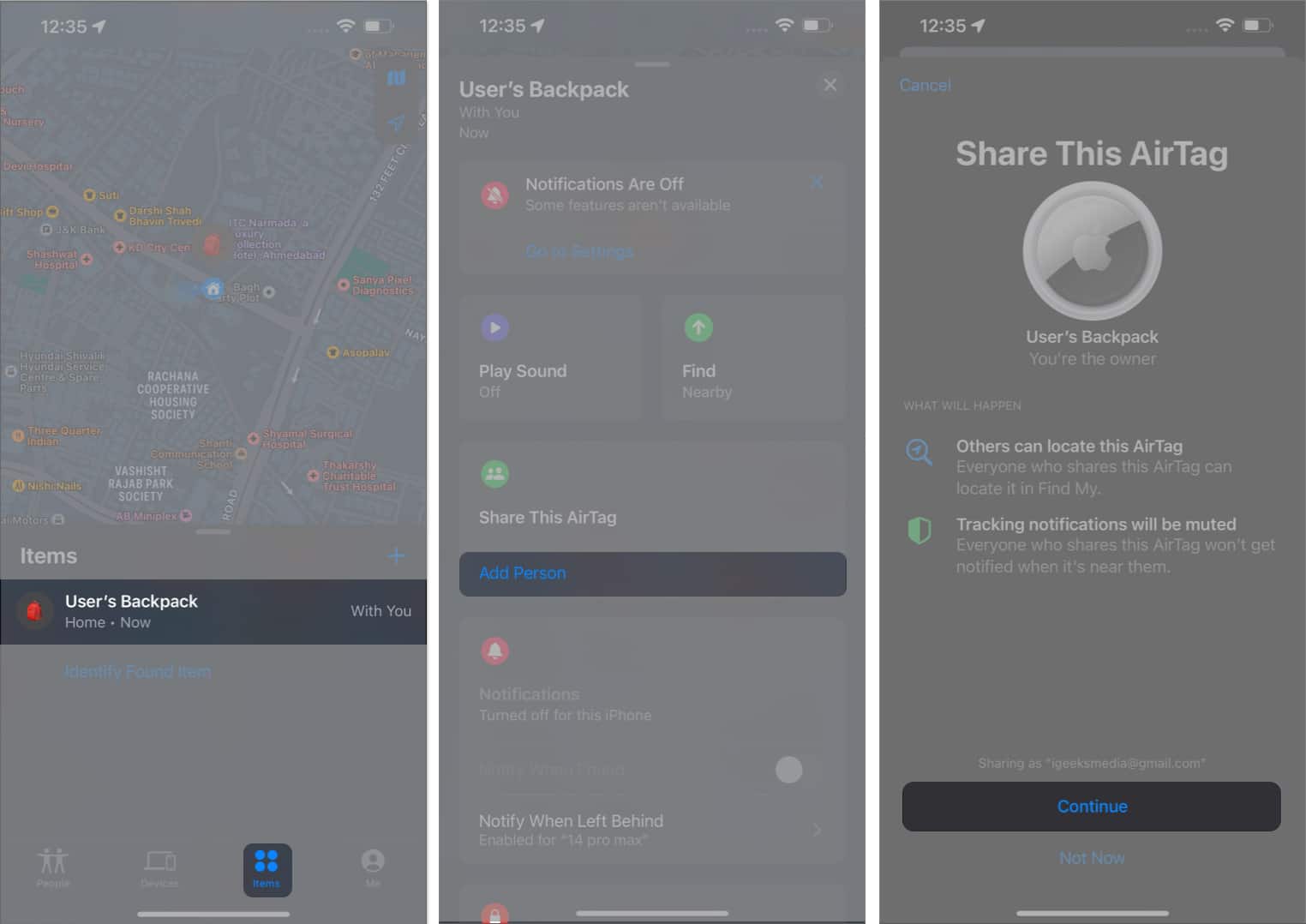 Masukkan ID Apple atau pilih kenalan yang disimpan pengguna dengan siapa anda ingin berkongsi AirTag ini. Anda boleh menambah berbilang pengguna dengan mengetik ikon (+). Setelah anda bersedia untuk pergi, tekan Hantar.
Masukkan ID Apple atau pilih kenalan yang disimpan pengguna dengan siapa anda ingin berkongsi AirTag ini. Anda boleh menambah berbilang pengguna dengan mengetik ikon (+). Setelah anda bersedia untuk pergi, tekan Hantar.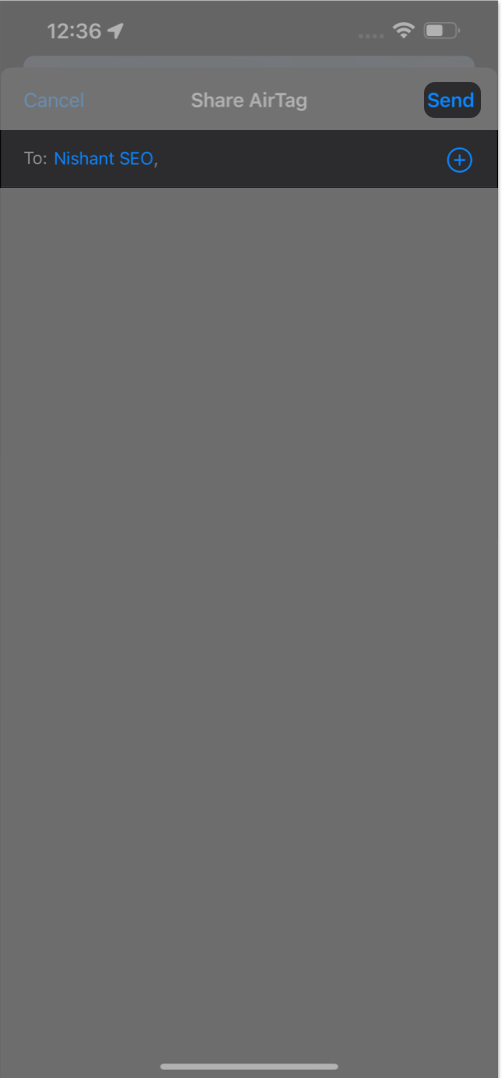
Walau bagaimanapun, jika anda ingin mengalih keluar ahli yang ditambahkan daripada AirTag, hanya ketik nama dan tekan Alih keluar apabila digesa → Ketik Berhenti Perkongsian untuk mengakhiri proses.
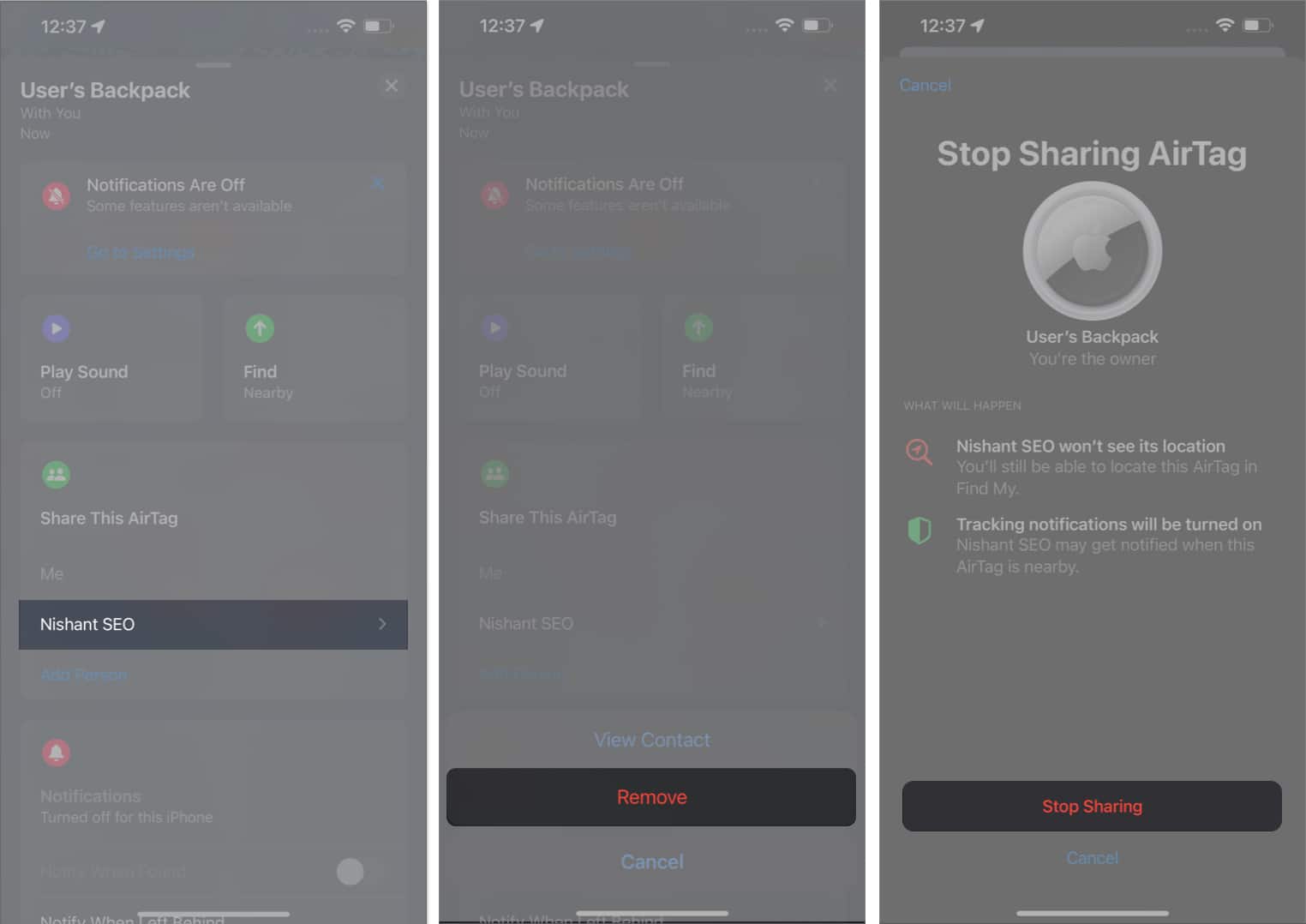
Nota: Ingat bahawa semua orang yang berkongsi AirTag ini boleh menjejakinya melalui apl Cari Saya.
6. Ping Apple Watch daripada iPhone
Saya cuba bersungguh-sungguh dan berjaya setakat ini. Tetapi, pada akhirnya, saya masih tidak dapat mencari Apple Watch saya yang salah letak. Jika anda tidak berfikiran seperti saya, maka Apple telah membantu kami dengan kemas kini iOS 17 yang terkini.
IPhone anda kini membolehkan anda ping Apple Watch anda dari Pusat Kawalan dalam satu ketikan. Ikut langkah yang dinyatakan di bawah untuk menyimpan tetapan ini pada peranti anda:
Navigasi ke Tetapan apl → Pusat Kawalan. Pilih ciri Ping My Watch yang disebut dalam LEBIH KAWALAN. Anda kini boleh mencari alat ini dalam Pusat Kawalan peranti anda.
Teruskan, ping Apple Watch anda jika anda tidak dapat menemuinya.
7. Tukar foto menjadi pelekat pada iPhone dalam iOS 17
Salah satu ciri paling menarik dan kreatif iOS 17 ialah keupayaan untuk menukar foto anda menjadi pelekat. Anda boleh menyampaikan emosi, jenaka atau sentimen anda dengan cepat dalam beberapa ketikan. Kuasai ciri ini dengan mengikuti langkah-langkah yang digariskan dalam lengkap kami untuk menggunakan Pelekat Langsung pada iPhone.
Secara peribadi, ini adalah salah satu ciri kegemaran utama saya pada iOS 17.
8. Orang & Haiwan peliharaan dalam pustaka Photos
IOS 17 Apple telah membawakan satu siri ciri baharu kepada apl Photos dan salah satu yang paling mengagumkan ialah keupayaannya untuk mengenali haiwan kesayangan anda.
Dengan bantuan perisian pengecaman imej, iPhone anda kini boleh mengenal pasti haiwan berdasarkan bilangan foto yang anda miliki daripada mereka. Akibatnya, anda boleh mencipta dan mencari kenangan rakan berbulu anda tanpa perlu merombak beribu-ribu gambar dan membuang masa anda.
Adalah penting untuk ambil perhatian bahawa mempunyai satu atau dua gambar haiwan kesayangan anda tidak akan membuat album foto yang berasingan. Untuk ciri ini berfungsi dengan berkesan, anda mesti mempunyai koleksi gambar pada peranti anda. Selain itu, apl ini juga membenarkan pengguna untuk memberikan nama kepada setiap haiwan kesayangan supaya mereka boleh mencari haiwan itu mengikut nama juga.
9. Cipta Suara Peribadi pada iPhone
Dengan kemunculan kecerdasan buatan, Apple juga telah meletakkan langkah terbaiknya untuk memudahkan penggunanya. Oleh itu, ciri Suara Peribadi telah diperkenalkan. Teknologi inovatif ini menggunakan algoritma pembelajaran mesin dan kecerdasan buatan untuk menganalisis corak pertuturan, nada dan nada pengguna, mencipta timbre unik yang hampir menyerupai suara semula jadi mereka.
Pergi ke Tetapan → Kebolehaksesan. Tatal ke bawah dan pilih Suara Peribadi. Ketik Buat Suara Peribadi.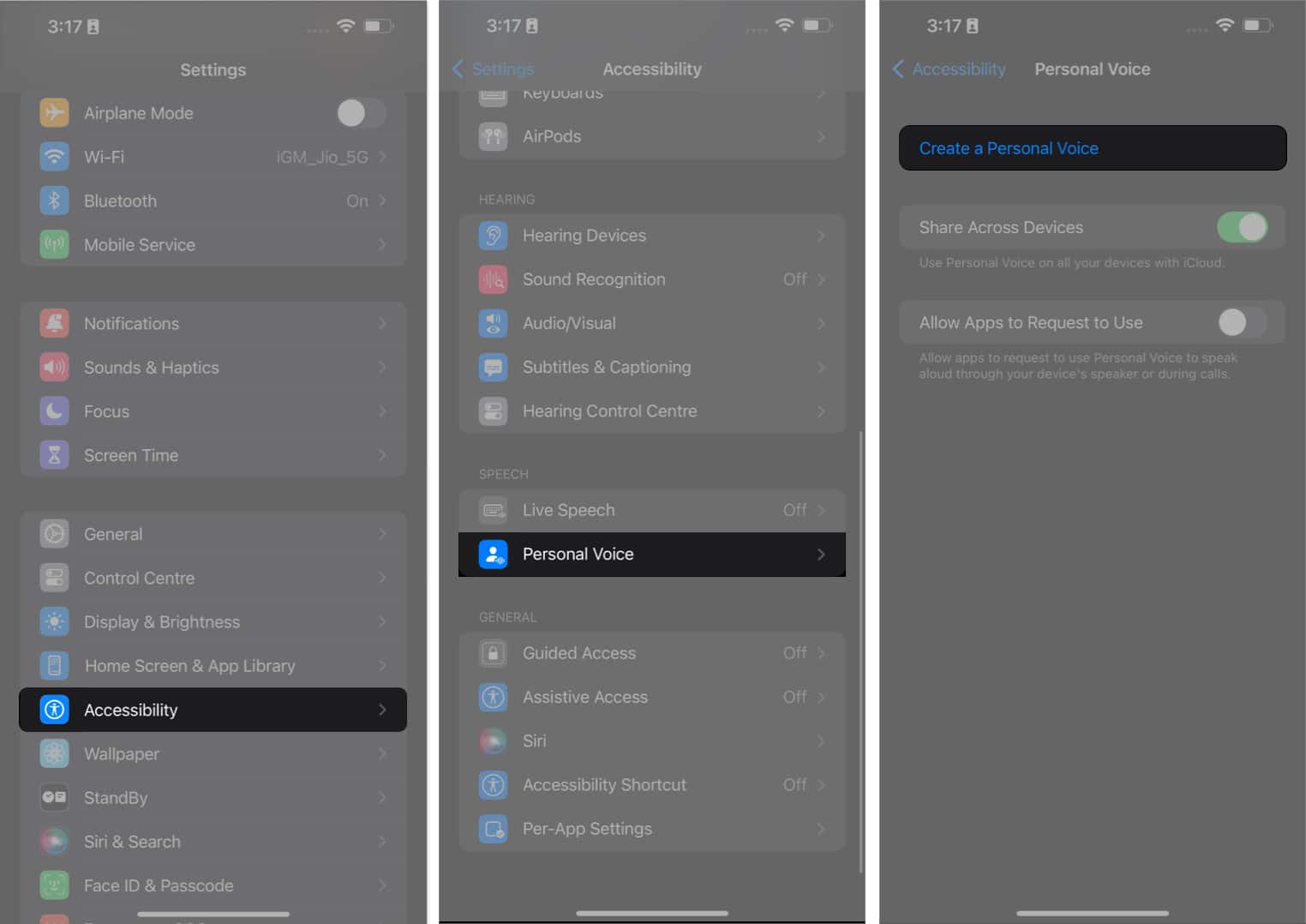
Ketik Teruskan → Teruskan apabila digesa. Sekarang, beri nama suara anda dan ketik Teruskan.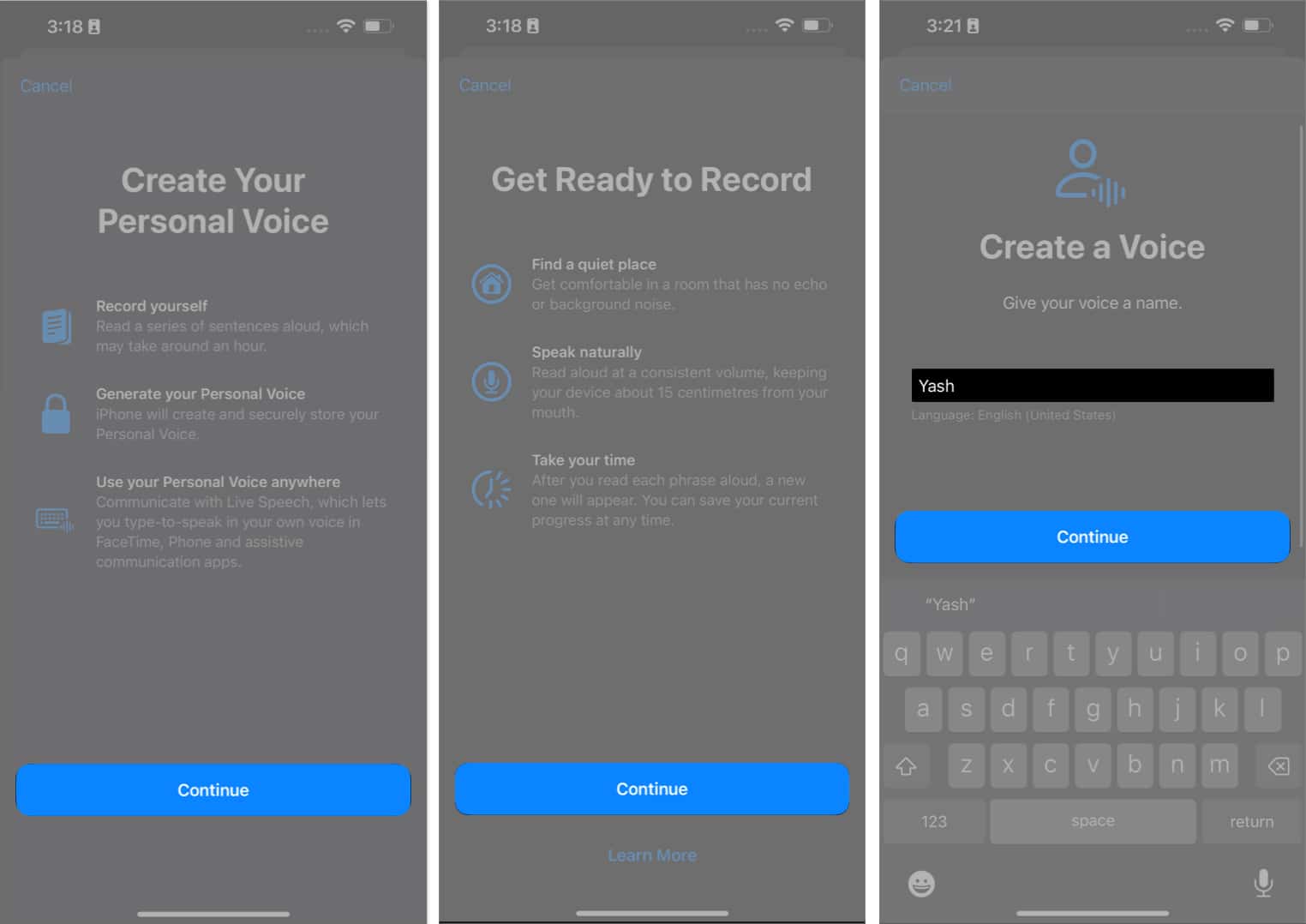
Ketik ikon Rekod dan Kisah frasa seperti yang muncul. Tunggu sehingga rakaman tamat atau ketik ikon Berhenti. Ketik Dengar untuk mendengar audio rakaman anda. Jika latar belakang anda bising, anda akan dimaklumkan. Anda boleh beralih ke lokasi senyap dan ketik Semak Lagi atau ketik Teruskan untuk terus merakam.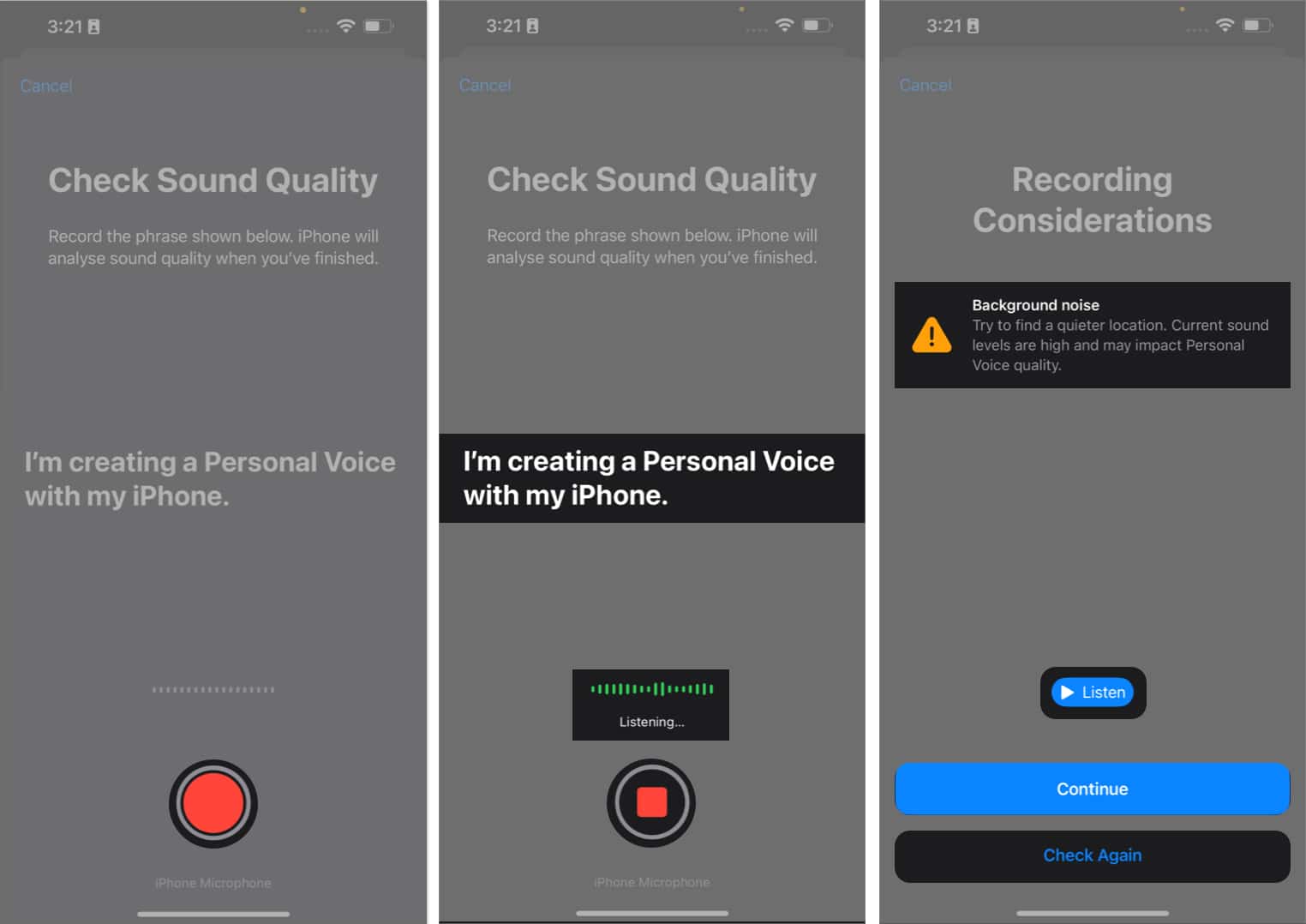
Setelah anda melengkapkan semakan bunyi, anda perlu melengkapkan sesi bersuara selama 15 minit yang menceritakan baris apabila ia muncul. Ketik Pratonton untuk memahami bunyi baris. Kemudian, ketik Rekod apabila anda sudah bersedia.
Anda akan melihat gesaan “Beralih ke frasa seterusnya” semasa anda meneruskan. Jika anda ingin merakam frasa tertentu sekali lagi, ketik Main Semula. Jika anda ingin merakam frasa ini selepas itu, ketik Selesai. Jangan risau, anda akan dapat meneruskan rakaman dari tempat anda berhenti.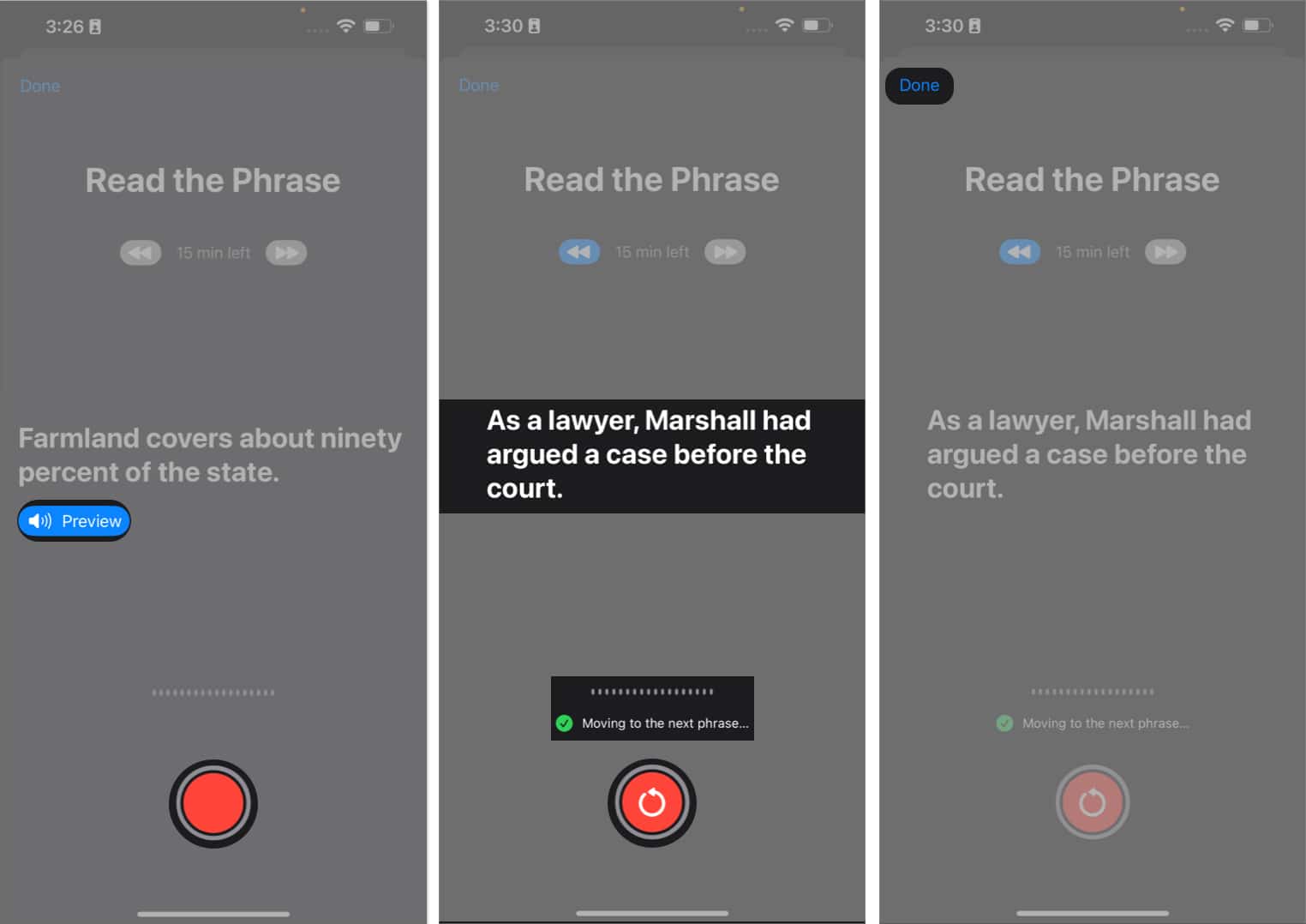
Sebaik sahaja anda selesai merakam , ketik Teruskan. Kemudian Benarkan akses pemberitahuan dan ketik Selesai.
Ciri ini bertujuan untuk meningkatkan kebolehcapaian bagi individu yang cenderung menggunakan aplikasi teks ke pertuturan atau selalunya tidak dapat berkomunikasi secara vokal. Akhirnya, usaha Apple dalam pengklonan vokal membentangkan kemungkinan menarik untuk masa depan komunikasi dan kebolehcapaian dalam dunia yang semakin digital hari ini.
10. Kemas kini cuaca hari sebelumnya dalam iOS 17
Dengan kemas kini iOS 17, Apple telah memperkenalkan ciri berguna yang membolehkan anda memantau kemas kini cuaca hari sebelumnya. Ciri ini memperkayakan pengguna dengan keupayaan untuk memantau gambaran keseluruhan yang menyeluruh tentang keadaan cuaca yang lalu.
Anda boleh mengakses laporan hari sebelumnya dengan hanya mengakses apl Cuaca pada iPhone anda yang menjalankan iOS 17. Walau bagaimanapun, ia adalah penting untuk ambil perhatian bahawa anda tidak boleh menjejaki semula cuaca melebihi 24 jam yang lalu.
11. Hidupkan ciri Kebolehcapaian daripada Carian Spotlight
Kemas kini iOS 17 memperkenalkan pilihan kebolehaksesan yang dipertingkat, memberikan pengalaman pengguna yang lancar untuk semua orang. Ini amat ketara dalam Carian Spotlight, yang memberi kuasa kepada pengguna untuk menyesuaikan dan mengoptimumkan ciri peranti mereka dengan mudah. Mari lihat caranya:
Panggil Spotlight dalam sebarang cara tradisional yang anda biasa lakukan. Taip Sentiasa Hidup dalam bar Carian. Dalam keadaan ini, anda boleh terus mendayakan atau melumpuhkan ciri tanpa bergerak melalui tetapan. Apa yang lebih baik, anda boleh melihat semua carian terbaharu anda terus dalam bahagian sejarah. Ini juga interaktif dan akan kekal statik sehingga sejarah carian dikosongkan. Begitu juga, Spotlight akan berfungsi dengan cara yang sama jika anda mengakses Fail atau mana-mana apl lain.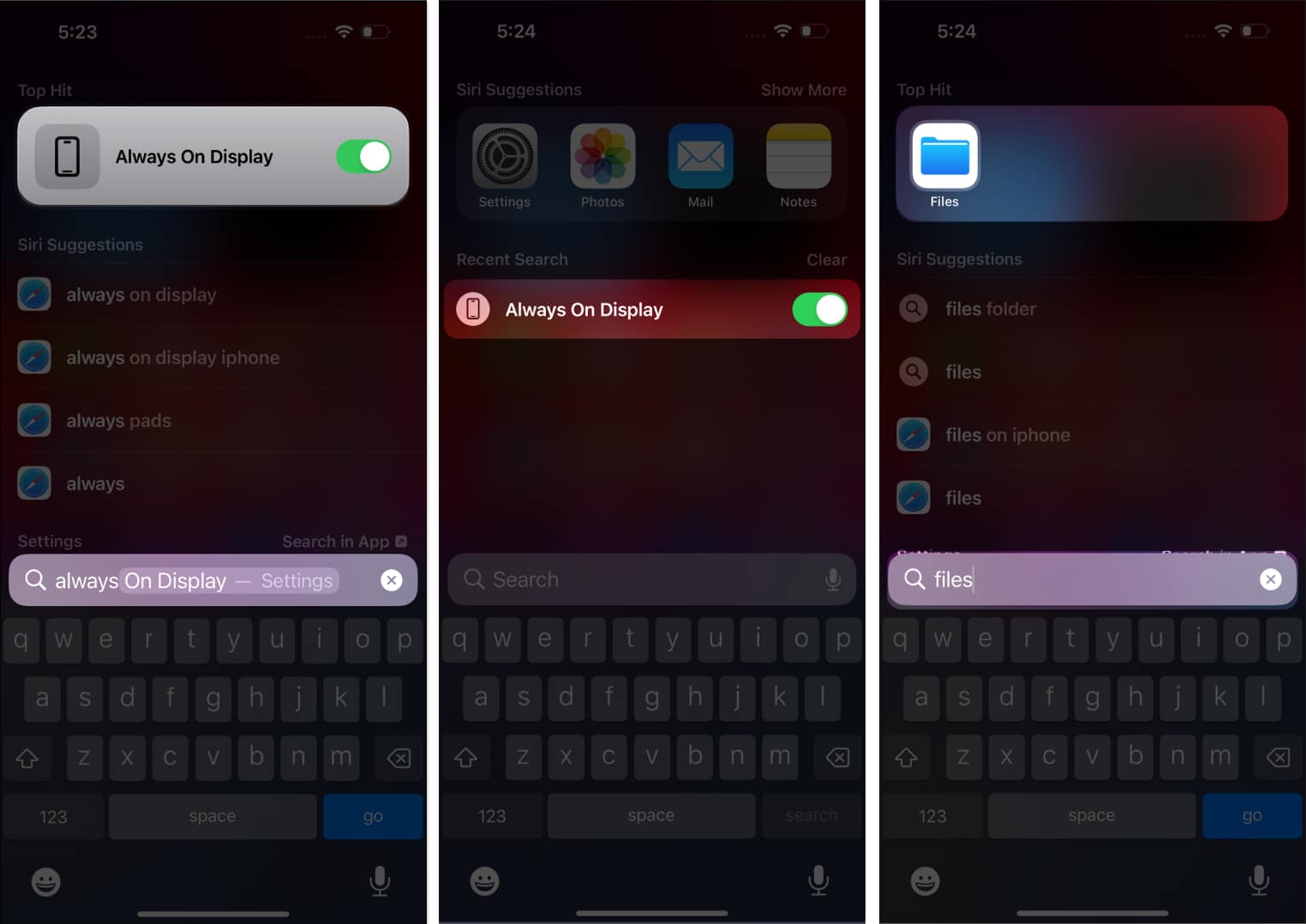
12. Berbilang Pemasa dalam Jam
Dengan membenarkan pengguna menyediakan dan mengaktifkan berbilang pemasa sekaligus, Apple telah membuat perkembangan yang ketara dengan apl Jam. Pengguna kini boleh, dengan iOS 17, memantau pemasa berbeza yang dipilih susun untuk berbilang tugas sekaligus.
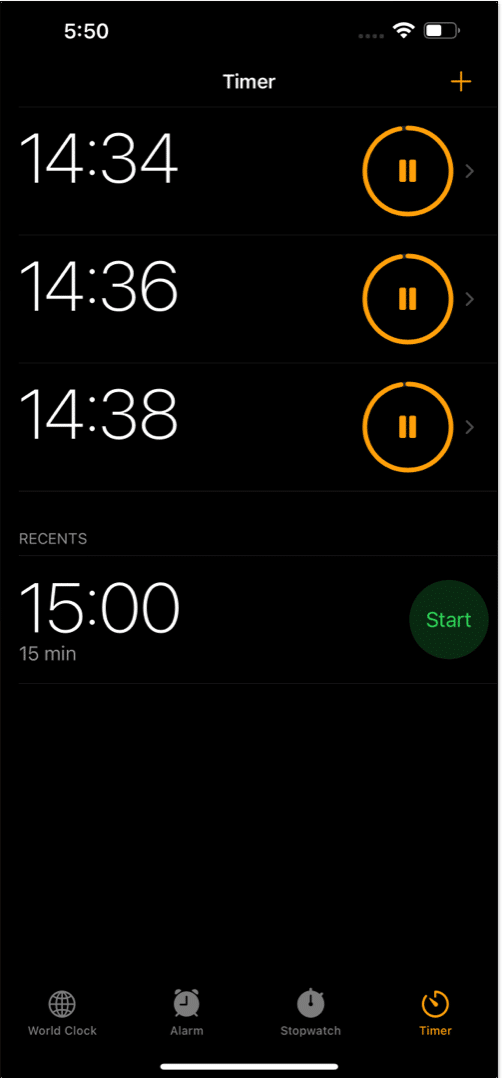
Sebagai contoh, seorang chef boleh menggunakan alat ini di dapur mereka untuk memantau masa memasak yang berbeza untuk pelbagai hidangan secara serentak. Secara keseluruhannya, penambahan ciri ini dalam apl Jam telah menjadikannya lebih serba boleh dan mesra pengguna, dikawal selia mengikut keperluan setiap pengguna Apple dengan sewajarnya.
13. Kategori Penggunaan Data pada iPhone
Dengan pengenalan iOS 17, Apple telah mengambil langkah hebat ke arah menyediakan pengguna dengan kawalan yang lebih besar ke atas penggunaan data mereka.
Dengan menavigasi ke Tetapan → Perkhidmatan Selular/Mudah Alih pilihan, pengguna boleh memantau penggunaan data mereka sama ada dengan Masa atau
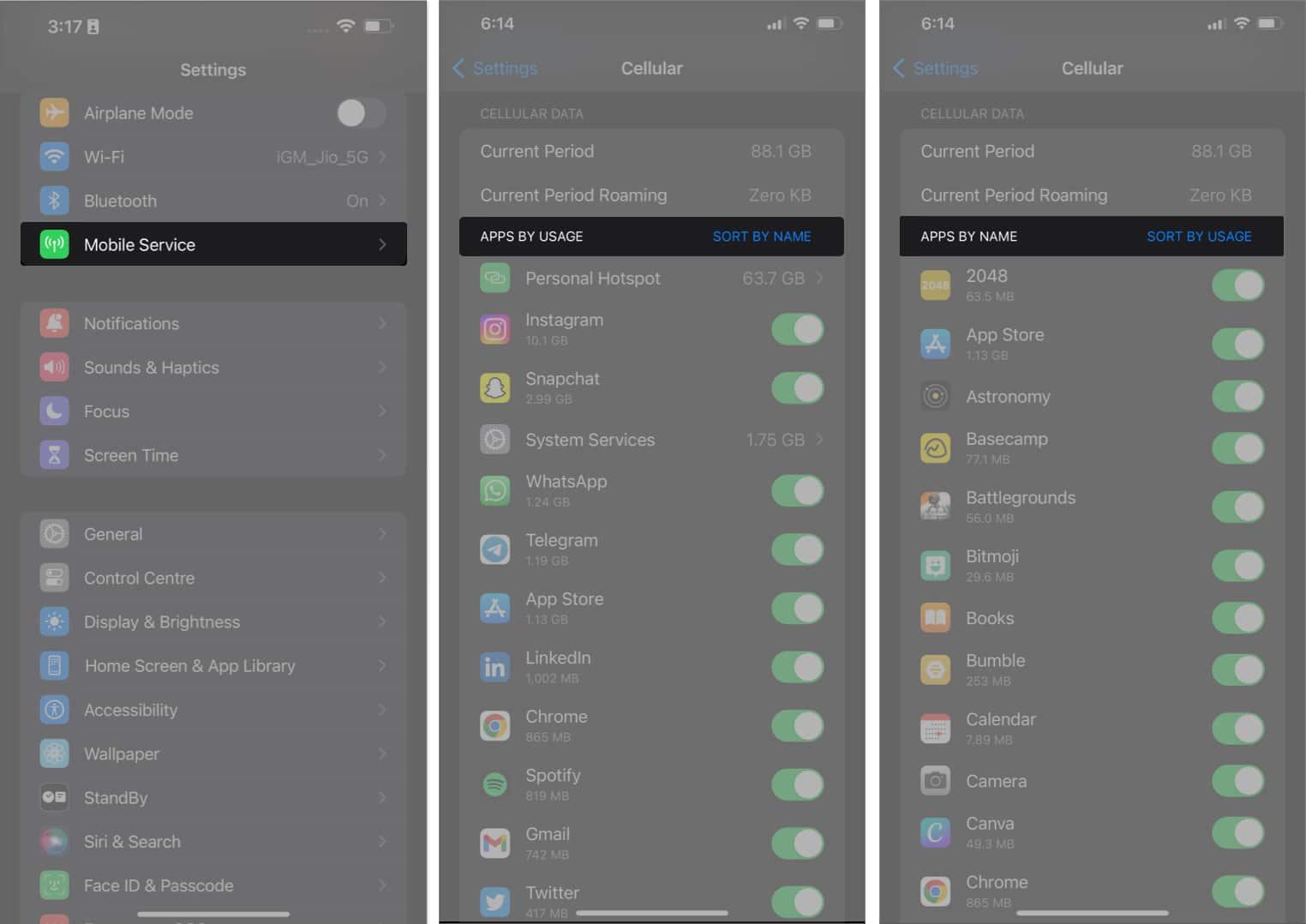
Ciri ini bertujuan untuk memperkayakan pengguna dengan pecahan terperinci tentang tabiat penggunaan apl dan internet mereka dalam sekelip mata. Tambahan pula, alat ini akan memberikan lebih fleksibiliti untuk mengurus pelan data dengan mengenal pasti apl atau perkhidmatan yang menggunakan paling banyak data dan melaraskannya dengan sewajarnya.
14. Senyapkan Mod Fokus dalam iOS 17
Mod Fokus direka bentuk untuk membantu anda kekal fokus dan meminimumkan gangguan dengan menyesuaikan pemberitahuan yang anda terima. Tetapi dengan kemas kini iOS 17 terkini, anda kini boleh menyenyapkan pemberitahuan ini untuk Mod Fokus tertentu. Mari lihat caranya:
Buka Tetapan apl → Navigasi ke pilihan Fokus . Pilih Mod Fokus pilihan anda.
Saya telah memilih untuk Fokus Permainan.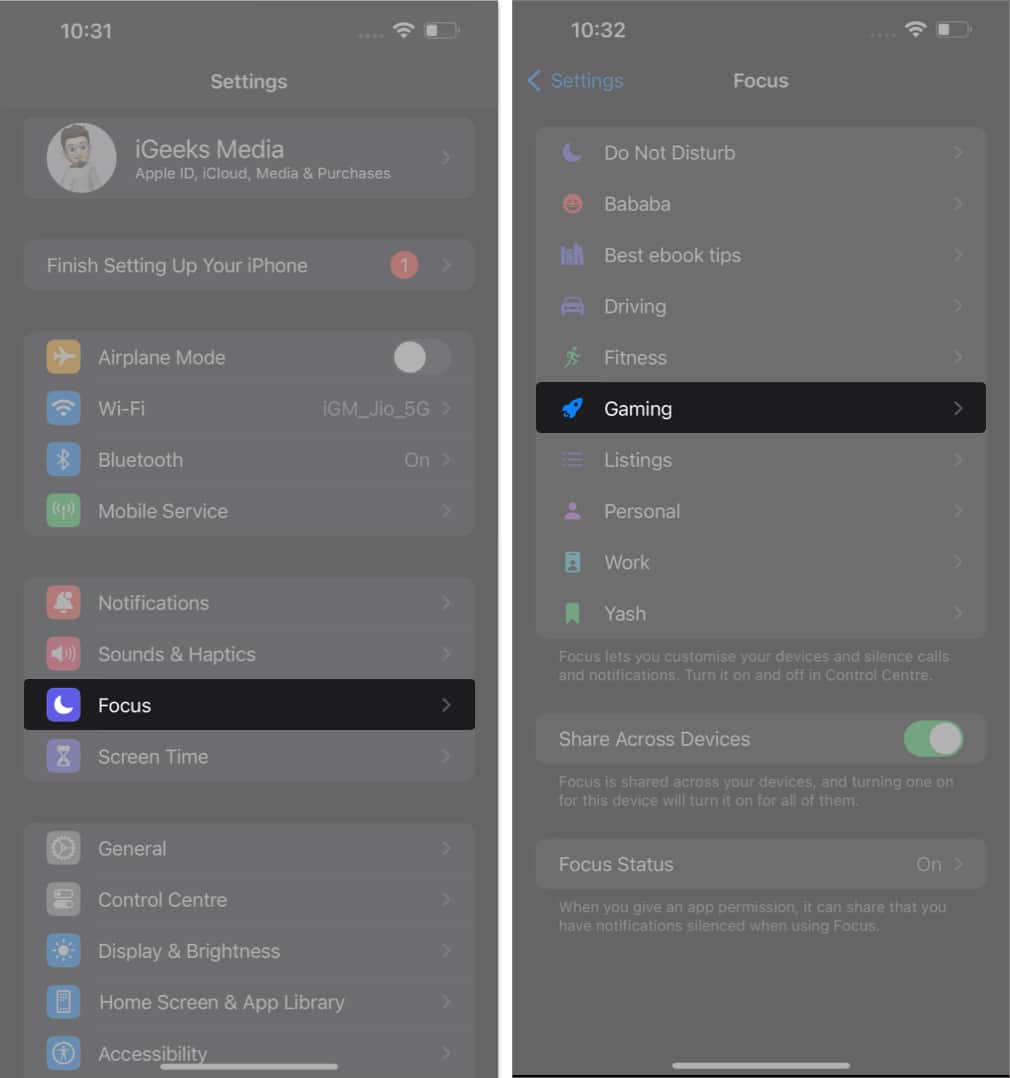 Pilih Pilihan untuk meneruskan. Sekarang, akses menu lungsur turun daripada pilihan Senyapkan Pemberitahuan dan pilih tindakan yang sesuai dengan pilihan anda. Sentiasa: Lumpuhkan pemberitahuan selama-lamanya. Semasa Dikunci: Pemberitahuan akan diredamkan hanya apabila peranti dikunci.
Pilih Pilihan untuk meneruskan. Sekarang, akses menu lungsur turun daripada pilihan Senyapkan Pemberitahuan dan pilih tindakan yang sesuai dengan pilihan anda. Sentiasa: Lumpuhkan pemberitahuan selama-lamanya. Semasa Dikunci: Pemberitahuan akan diredamkan hanya apabila peranti dikunci.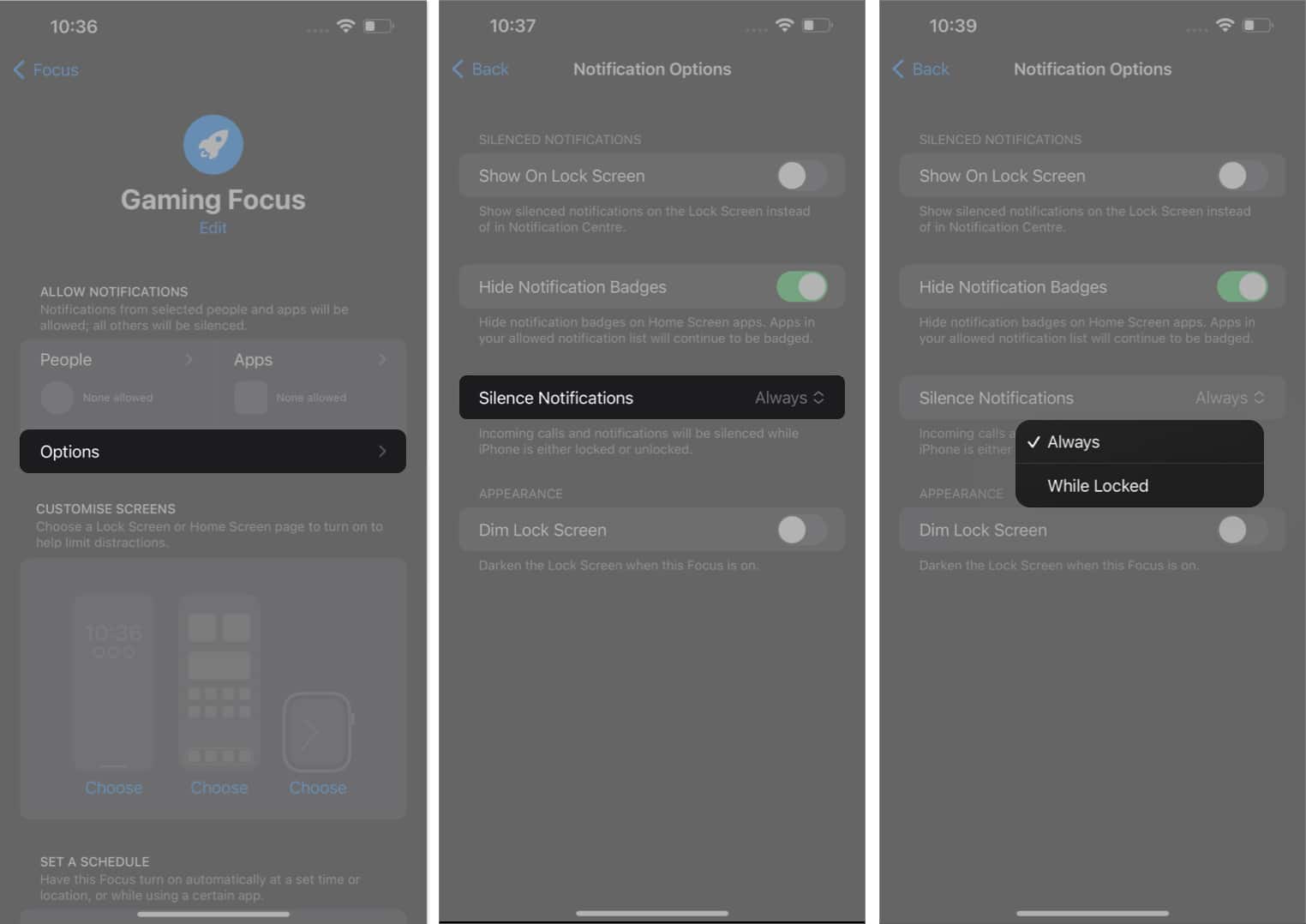
Oleh itu, jika peranti anda mempunyai berbilang Mod Fokus, anda boleh memilih mod yang ingin anda matikan pemberitahuan untuk. Ia memberikan kawalan yang lebih besar ke atas pemberitahuan anda dan menggalakkan pengalaman digital yang lebih fokus dan produktif.
15. Pembesar teks dalam iOS 17
Kemas kini iOS 17 terkini membenarkan teks diperbesarkan yang lebih besar sambil menggerakkan kursor. Kemas kini ini telah membesarkan diameter pembesar untuk keterlihatan yang lebih baik, memberikan hasil yang lebih baik. Pengguna boleh melaraskan saiz teks dengan pantas dan menjejaki pergerakannya semasa mereka menggerakkan kursor dengan menekan dan tahan mudah.
Dengan melaraskan saiz fon untuk meningkatkan kebolehbacaan dalam apl seperti e-mel dan nota, anda boleh memaksimumkan faedah ciri ini. Secara kesimpulannya, dengan ciri yang mudah digunakan dan peningkatan kebolehaksesan, Apple terus membangunkan ciri inovatif yang memenuhi keperluan penggunanya.
16. Saiz fon jam dalam iOS 17
Antara pelbagai kemas kini yang disepadukan ke dalam iOS 17, satu ciri yang patut diberi perhatian ialah keupayaan untuk menyesuaikan fon Jam pada skrin kunci.
Kemas kini ini membawa kesan mendalam pada beberapa kertas dinding iOS 17 terbaik, disertai dengan pilihan untuk memperibadikan fon dan warna jam. Penambahbaikan ini berpotensi untuk meningkatkan daya tarikan visual skrin iPhone anda.
17. Kemas kini kepada Apple Music dalam iOS 17
Kepada setiap pencinta muzik di luar sana, Apple tidak melupakan anda. Kemas kini iOS 17 terkini telah merevolusikan Apple Music dengan banyak ciri menarik menanti penemuan anda.
Untuk mengetahui lebih lanjut tentang perkara yang sama, baca liputan semua ciri Apple Music baharu.
18. Kod Pengesahan Autolengkap Diterima dalam E-mel
Ciri Kod Pengesahan Autolengkap yang Diterima dalam E-mel dalam kemas kini iOS 17 menawarkan lapisan keselamatan yang dipertingkatkan untuk pengguna dengan menghapuskan keperluan mengesahkan ketulenan anda secara manual. Apabila menerima permintaan log masuk, ciri ini secara automatik menggesa kod pengesahan dalam mel.
Ciri ini ditujukan untuk menambah lapisan perlindungan tambahan terhadap ancaman siber seperti penipuan pancingan data dan akses tanpa kebenaran tanpa sebarang kerumitan.
Ciri Pengesahan Autolengkap yang Diterima dalam E-mel melakukan perkara itu sambil turut memperkemas proses log masuk untuk pengguna. Memandangkan kami terus bergantung pada teknologi untuk tugas harian kami, tahap keselamatan tambahan ini menjadi semakin diperlukan.
19. Kongsi Kata Laluan dengan Kenalan Dipercayai
Kemas kini terbaharu kepada iOS 17 menyediakan pengguna dengan keupayaan untuk berkongsi kata laluan mereka dengan kenalan yang dipercayai dengan lebih cekap dan selamat berbanding sebelum ini. Ciri baharu ini menyelaraskan proses perkongsian kata laluan, membolehkan pengguna hanya memilih kenalan daripada senarai dipercayai mereka, memasukkan bukti kelayakan yang berkaitan dan menghantarnya terus dalam beberapa saat.
Selain itu, kata laluan disulitkan menggunakan algoritma selamat, memastikan bahawa pihak ketiga tidak boleh memintas mereka semasa penghantaran. Pilihan ini amat berguna untuk ahli keluarga atau rakan perniagaan yang mungkin memerlukan akses kepada akaun tertentu secara tetap.
Manfaatkan iOS 17 sepenuhnya!
Dengan begitu banyak alatan canggih yang anda gunakan, Apple terus mengutamakan privasi dan keselamatan pengguna sambil mengekalkan statusnya sebagai alfa. Memandangkan anda telah dipersenjatai dengan khazanah petua dan helah terbaik untuk menavigasi iOS 17, tiba masanya untuk mencuba semua! Jadi terimalah kuasa iOS 17 dan biarkan peranti Apple anda menjadi lanjutan daripada kreativiti, produktiviti dan imaginasi anda.
Terima kasih kerana membaca. Sila luangkan sedikit masa untuk meninggalkan fikiran anda di bahagian komen di bawah.
Baca lebih lanjut:
Profil Pengarang

Yash ialah individu terdorong dengan semangat untuk teknologi dan kesannya terhadap dunia kita. Matlamatnya adalah untuk mendidik dan memaklumkan kepada orang lain tentang kemajuan terkini dalam teknologi dan bagaimana mereka boleh memberi manfaat kepada masyarakat. Selaras dengan itu, dia sangat menikmati anime dan Marvel Cinematic Universe, jika tidak menulis.